Ako presmerovať výstup príkazového riadka do súboru [Jednoduché]
Použite a operátor presmerovania na presmerovanie výstupu príkazu do súboru. Je to jeden z našich obľúbených Triky a hacky príkazového riadka.
Všetky informácie, ktoré sa zobrazia v príkazovom riadku po spustení príkazu, možno namiesto toho uložiť do súboru, ktorý môžete otvoriť v systéme Windows, aby ste s ním mohli neskôr odkazovať alebo s ním manipulovať, ako chcete.
Aj keď existuje niekoľko operátorov presmerovania, ktoré môžete podrobne si prečítajte tu, konkrétne dva sa používajú na výstup výsledkov príkazu do súboru: znamienko väčšie ako, >a dvojité znamienko väčšie ako, >>.
Ako používať operátory presmerovania
Najjednoduchší spôsob, ako sa naučiť používať tieto operátory presmerovania, je pozrieť si niekoľko príkladov:
ipconfig /all > mynetworksettings.txt
V tomto príklade sú všetky informácie o konfigurácii siete, ktoré sa bežne zobrazujú na obrazovke po spustení ipconfig /all, sa uloží do súboru pod názvom mynetworksettings.txt. Je uložený v priečinku naľavo od príkazu, C:\Používatelia\Jon v tomto prípade.
The > operátor presmerovania prechádza medzi príkazom ipconfig a názvom súboru. Ak súbor už existuje, bude prepísaný. Ak ešte neexistuje, vytvorí sa.
Hoci súbor, ak ešte neexistuje, bude vytvorený, priečinky nie. Ak chcete uložiť výstup príkazu do súboru v špecifickom priečinku, ktorý ešte neexistuje, najprv vytvorte priečinok a potom spustite príkaz. Vytvárajte priečinky bez opustenia príkazového riadka pomocou mkdir príkaz.
ping 10.1.0.12 > "C:\Users\Jon\Desktop\Ping Results.txt"
Tu, keď sa vykoná príkaz ping, príkazový riadok vypíše výsledky do súboru podľa názvu Pingujte na výsledky.txt nachádza sa na Jon na pracovnej ploche používateľa, na C:\Users\Jon\Desktop. Celá cesta k súboru je zabalená v úvodzovkách, pretože tam bol priestor.
Pamätajte, že pri používaní > operátor presmerovania, zadaný súbor sa vytvorí, ak ešte neexistuje, a prepíše sa, ak existuje.
Operátor presmerovania Append
Operátor dvojitej šípky namiesto nahradenia pripojí súbor:
ipconfig /all >> \\server\files\officenetsettings.log
Tento príklad používa >> operátor presmerovania, ktorý funguje v podstate rovnakým spôsobom ako > iba namiesto prepísania výstupného súboru, ak existuje, pripojí výstup príkazu na koniec súboru.
Tu je príklad toho, čo to je LOG súbor môže po exportovaní príkazu vyzerať takto:

The >> Operátor presmerovania je užitočný, keď zhromažďujete podobné informácie z rôznych počítačov alebo príkazov a chcete všetky tieto údaje v jednom súbore.
Vyššie uvedené príklady operátorov presmerovania sú v kontexte príkazového riadka, ale môžete ich použiť aj v a BAT súbor. Keď použijete súbor BAT na presmerovanie výstupu príkazu do textového súboru, použijú sa presne tie isté príkazy opísané vyššie, ale namiesto stlačenia Zadajte ak ich chcete spustiť, stačí otvoriť súbor .BAT.
Použite operátory presmerovania v dávkových súboroch
Operátory presmerovania pracujú v dávkových súboroch zahrnutím príkazu rovnako ako z príkazového riadka:
tracert yahoo.com > C:\yahootracert.txt
Vyššie uvedené je príkladom toho, ako vytvoriť dávkový súbor, ktorý používa operátor presmerovania s príkaz tracert.
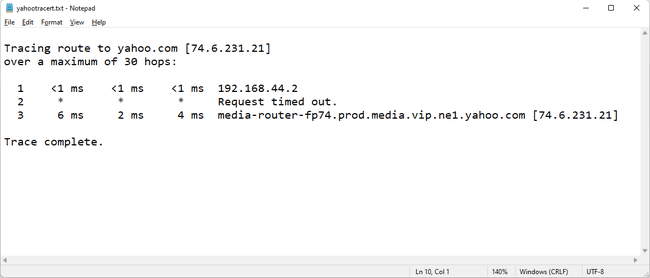
The yahootracert.txt súbor (zobrazený vyššie) sa vytvorí na C: jazdiť niekoľko sekúnd po vykonaní ukážka.bat súbor. Rovnako ako ostatné príklady vyššie, súbor zobrazuje všetko, čo by príkazový riadok odhalil, keby sa nepoužil operátor presmerovania.
